ממירי MP3 ל-APE מומלצים ביותר מכל הזמנים
כולנו רוצים את איכות הצליל הגבוהה ביותר עבור הקלטות האודיו שלנו, לא? עם זאת, אנו יודעים שתקן MP3 משתמש בטכניקות דחיסת נתונים עם אובדן. כתוצאה מכך, אין מנוס מכך שהאיכות של קבצי האודיו שלנו מופחתת. אבל אתה כבר לא צריך להיות מודאג מכיוון שכעת ניתן להמיר את קבצי ה-MP3 שלך לפורמט אחר בעל איכות גבוהה גם אם הם נדחסו בעבר. אתה תגלה איך להמיר MP3 ל-APE קבצים במאמר זה בעזרת פתרונות מוצעים אלה.
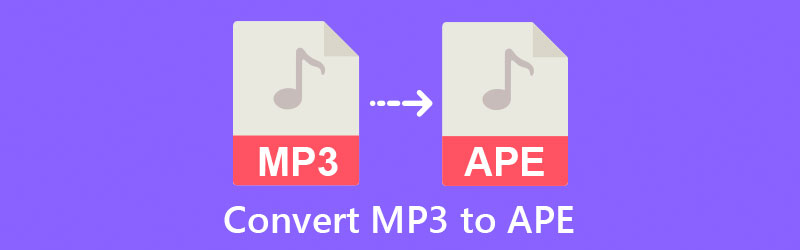
- חלק 1. הבדלים בין MP3 ל-APE
- חלק 2. כיצד להמיר MP3 ל-APE במהירות
- חלק 3. השוואה בין ממירים שונים
- חלק 4. שאלות נפוצות אודות ממירי MP3 ל-APE
חלק 1. הבדלים בין MP3 ל-APE
אם אתה תוהה לגבי ההבחנות בין MP3 ל-APE, אתה יכול להסתמך על סעיף זה כדי להסביר אותם בצורה ברורה. פורמט APE הוא גרסה דחוסה של Monkey's Audio. זהו פורמט קובץ שמע ללא אובדן המאפשר למשתמשים לדחוס קבצי שמע מבלי לאבד את איכות השמע.
קבצי APE דומים מבחינה ויזואלית לקבצים שנשמרו בפורמט קובץ MP3 הפופולרי. עם זאת, פורמט קובץ MP3 הוא פורמט אובדן, מה שאומר שכאשר קובץ נדחס, איכות השמע של הקובץ נפגעת. אין סכנה לאבד את איכות השמע תוך שימוש בפורמט הקובץ APE.
חלק 2. כיצד להמיר MP3 ל-APE במהירות
1. ממיר וידאו Vidmore
אם אתה מחפש כלי שעובד במהירות, ממיר וידאו Vidmore היא הבחירה הטובה ביותר שלך. אינך צריך להיות מומחה בטכנולוגיית מחשבים או בעל קובץ MP3 גדול כדי להשתמש בשירות שלנו מכיוון שיש לו ממשק אינטואיטיבי. ניתן לצפות בקובצי אודיו ווידאו ולהמיר אותם לפורמטים שונים וממנו. Mac ו-Windows הן הפלטפורמות האופטימליות עבור תוכנה זו. כתוצאה מכך, לא תיתקל בחששות תאימות. תוכנית זו כוללת אפשרויות עריכה להתאמה אישית של קצב הסיביות, קצב הדגימה והגדרות הערוץ.
אין צורך לדאוג לגבי התכונות הטכניות של התוכנית בשל העיצוב הידידותי למשתמש של האפליקציה. לאחר שתקבע אם תוכנת שולחן העבודה הזו מועילה, תוכל להתחיל להמיר את הקבצים שבחרת על ידי ביצוע התהליכים המפורטים בסעיף הבא.
שלב 1: הורד את ממיר MP3
כדי להתחיל, הורד והתקן את התוכנית על ידי לחיצה על הורד לַחְצָן. לאחר הורדת התוכנית והתקנתה בהצלחה במחשב שלך, ההליך להתקנתה במכשיר שלך הוא פשוט.
שלב 2: הוסף את קבצי MP3
כדי להתחיל, לחץ על הוסף קבצים לחצן בצד שמאל של הממשק של המסך שלך. בנוסף, אתה יכול להוסיף מוזיקת MP3 לציר הזמן שלך בדרכים שונות, כולל לחיצה על ועוד סמל באמצע ובחירה בו מהמכשיר שלך.
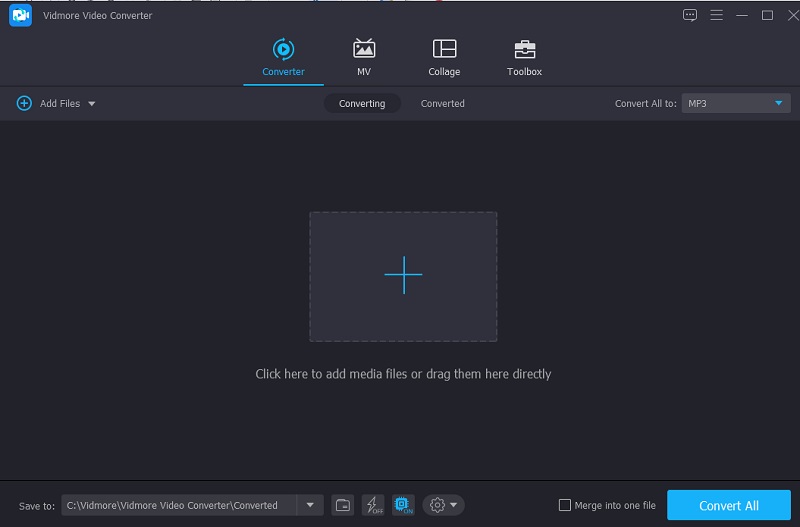
שלב 3: לחץ על ה-APE כפורמט
כדי לראות את כל פורמטי האודיו שבהם הכלי הזה תומך, לחץ על שֶׁמַע החלק והחץ הנפתח לצד כל רצועת אודיו. בחר קוֹף מהתפריט הנפתח.
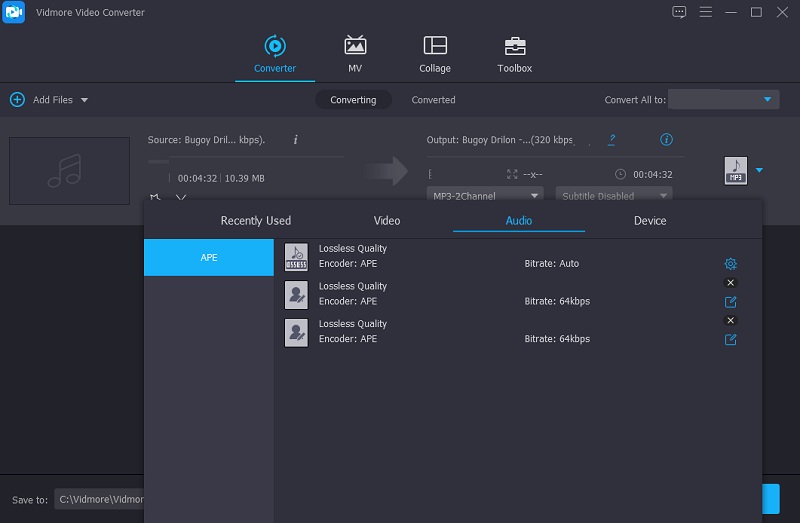
כדי לשנות את איכות הקול של קטע השמע, לחץ על הגדרות לחצן בצד ימין של הממשק הראשי ובחר את שֶׁמַע אוֹפְּצִיָה. בחר את המתאים קצב סיביות, קצב דגימה, ו עָרוּץ הגדרות עבור הפרויקט שלך באמצעות התפריטים הנפתחים. לאחר שתסיים, לחץ על צור חדש לחצן כדי להפעיל מחדש את ההליך.
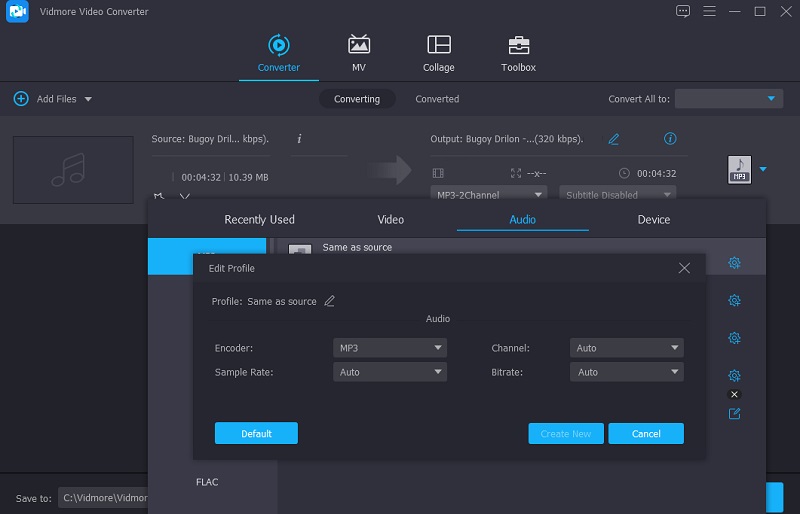
שלב 4: המרת קובץ MP3
לאחר שהשלמת את כל ההתאמות הנדרשות לקבצי ה-MP3 שלך, תוכל להמשיך להליך ההמרה. כדי להמיר הכל, לחץ על המר הכל כפתור בתחתית המסך. לאחר מספר רגעים, הקובץ שלך יהיה גלוי בתיקייה שלך.
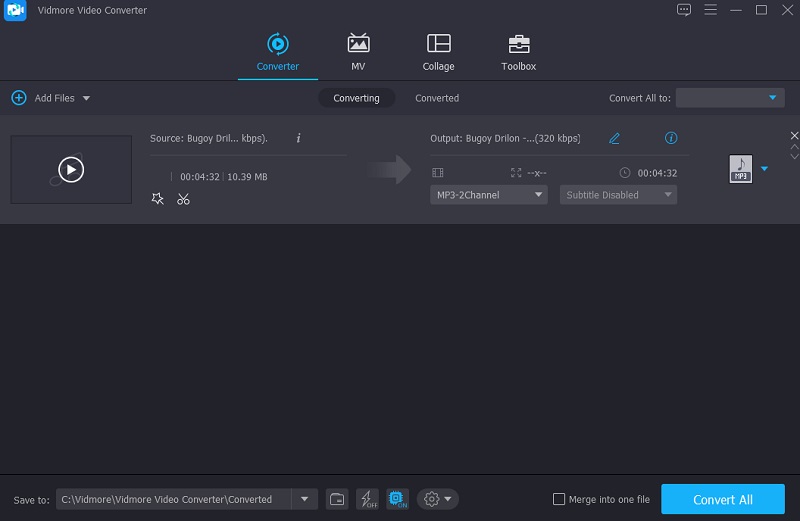
2. FreeFileConvert
אם אינך מעוניין בהורדת אפליקציות, תוכל להשתמש במשאבים מקוונים במקום זאת. FreeFileConvert הוא אחד הכלים המהימנים מבוססי הדפדפן שאתה יכול לסמוך עליהם כדי לבצע את הפונקציות שלו. הוא מציע ממשק ידידותי למשתמש ויכול להמיר קבצים למגוון פורמטים שונים של קבצים. אפליקציה מבוססת דפדפן זו מציעה שפע של שילובי המרת פורמטים של קבצים, כולל מוסיקה, וידאו, תמונה, מסמכים, ארכיון, מצגות, ספר אלקטרוני וסוגי קבצי גופנים, בסך הכל אלפי שילובי המרה אפשריים.
שלב 1: בחר קובץ שמע MP3 להמרה לפורמט APE; אתה יכול לבחור קובץ מחשבון המחשב, Google Drive או Dropbox שלך.
שלב 2: בחר APE כפורמט הפלט מהתיבה הנפתחת ולחץ על להמיר לַחְצָן; אתה יכול להמיר עד חמישה קבצים בו-זמנית ובגודל של 300 MB.
שלב 3: ייקח זמן מה להעלות את הקובץ ולהמיר אותו לפורמט האודיו APE. אתה יכול להוריד את הקובץ שהומר עד חמש פעמים, ותוכל גם למחוק את הקובץ מדף ההורדה.
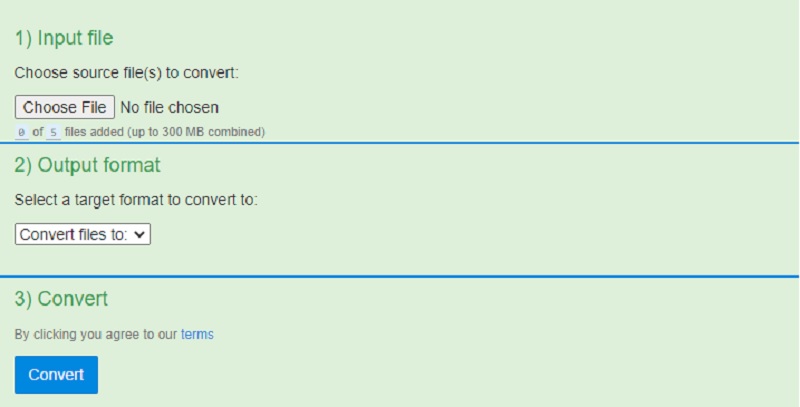
3. Uniconverter אונליין
ניתן להמיר, לדחוס ולערוך קובצי וידאו, אודיו ותמונות ביותר מאלף פורמטים שונים באמצעות הממיר והעורך המקוון של UniConverter. יתכן שתלמד על יכולות אחרות הקשורות למדיה. הקבצים המומרים עשויים להישמר בתיקייה או להוריד ישירות מאתר Dropbox לאחר ההמרה. למרות העובדה שכלי זה מאפשר דחיסת קבצים ללא הגבלה, גודל הקובץ המרבי מוגבל ל-500MB בגרסה הנוכחית. מקוון Uniconverter, לעומת זאת, יעזור לך להמיר את קבצי ה-MP3 שלך לפורמט APE בסוף.
שלב 1: המשך לאתר הרשמי של Uniconverter המקוון. ברגע שאתה על המסך הראשי, גרור ושחרר את קבצי MP3, אתה רוצה להמיר.
שלב 2: לאחר מכן, בחר את ה-APE מבין פורמטי האודיו הנתונים ולחץ על להמיר לחצן להמרת קובץ ה-MP3 שלך.
שלב 3: לבסוף, הקש על הורד לחצן כדי לשמור את קובץ ה-APE שהומר.
חלק 3. השוואה בין ממירים שונים
אולי אתה סקרן לדעת איך הכלים האלה שונים באופנים מסוימים. חלק זה של החיבור ידון בהבדלים ובדמיון בין ממירים לא מקוונים לממירים מקוונים בעומק נוסף.
| תכונות עיקריות | ממיר וידאו Vidmore | FreeFileConverter | Uniconverter מקוון |
| תומך כמעט בכל פורמטי האודיו והווידאו | |||
| ממיר ללא הגבלה | |||
| בעל ממשק אינטואיטיבי | |||
| בעל תכונות עריכת אודיו ווידאו עשירות |
חלק 4. שאלות נפוצות אודות ממירי MP3 ל-APE
האם ניתן להפעיל קבצי APE באייפון?
מכיוון שמוזיקת APE אינה נתמכת או מושמעת על ידי כל נגני האודיו המודרניים, כולל אלו הזמינים באייפון ובאייפד. כדי לסיים את המטלה, תצטרך להשתמש באפליקציות שונות.
מהם החסרונות של קבצי APE?
לא ניתן להזרים קבצי אודיו של APE מכיוון שאין יכולת סטרימינג עבורם.
מהם היתרונות של שימוש בקבצי APE?
הוא תומך במספר רב של תוספים ותואם לרוב נגני המדיה הפופולריים, כולל Windows Media Player, Foobar2000, Winamp ורבים נוספים.
סיכום
כעת, לא תצטרכו להסתפק באיכות השמע הנמוכה של קבצי ה-MP3 שלכם מכיוון שתוכלו להמיר אותם ל-APE. בקריאת הפוסט למעלה, הכל יהיה חתיכת עוגה בעזרת ה ממירי MP3 ל-APE מקוון ולא מקוון.


